Kurzanleitung für die Joomlakomponente HikaShop
Seite 1 von 5
Hier finden Sie eine kurze Einweisung zur Joomla! Erweiterung HikaShop.
Um zum HikaShop zu gelangen fahren Sie mit der Maus über den Menüpunkt "Komponenten", dann auf den Unterpunkt "HikaShop" und klicken dann auf "Produkt".
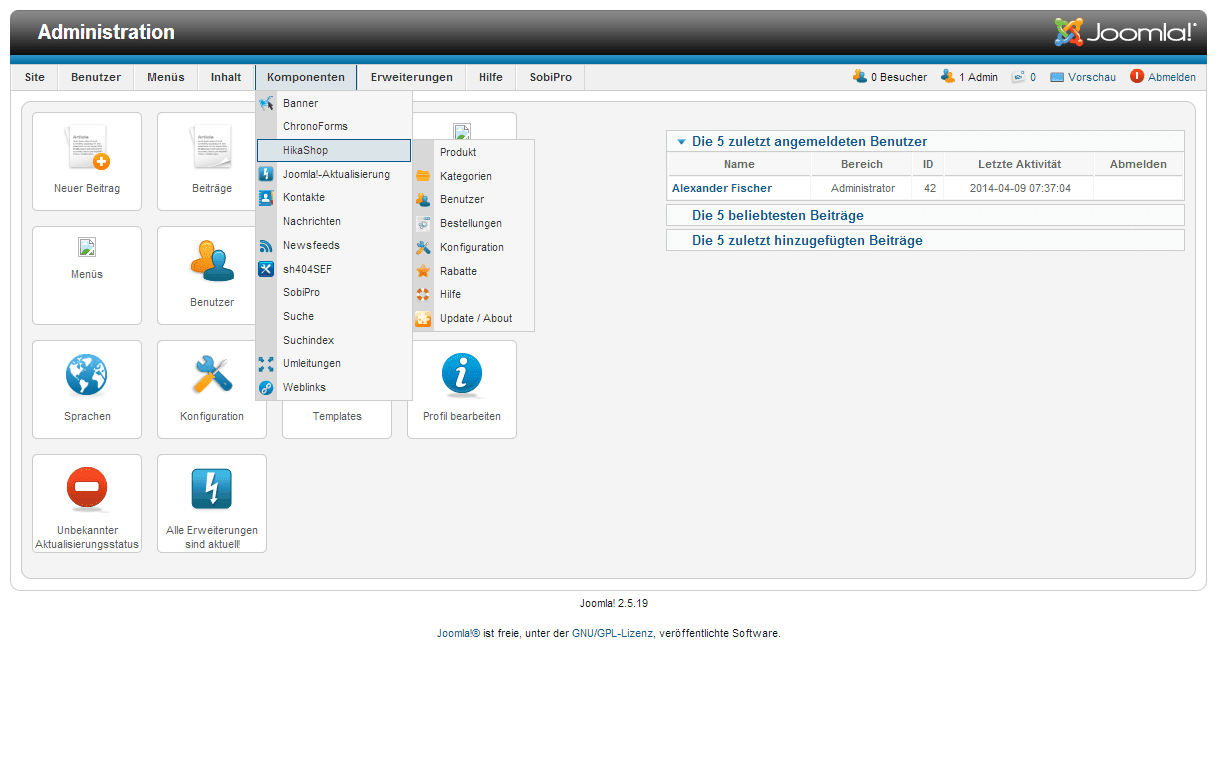
Nach dem Klick auf Produkte kommen Sie zu folgender Ansicht:
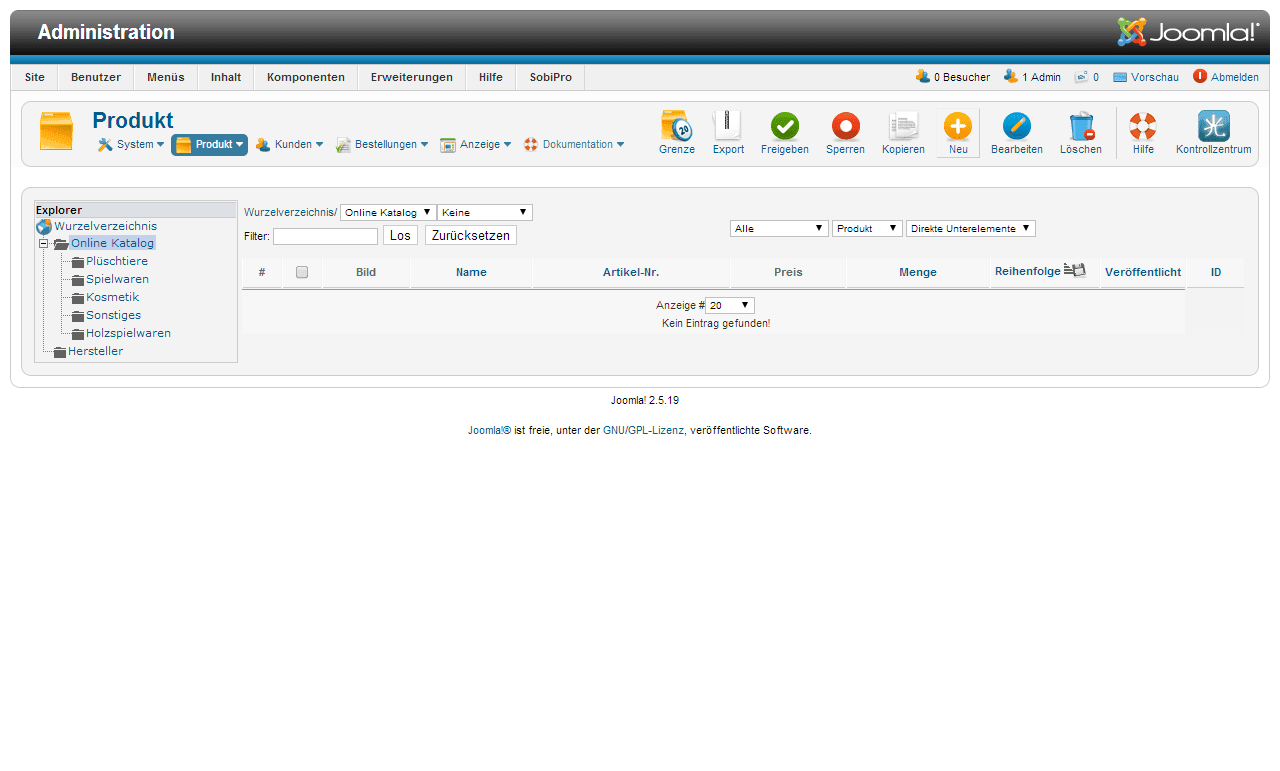 Sie haben auf dieser Seite folgende Möglichkeiten um auf die Produkte zu gelangen:
Sie haben auf dieser Seite folgende Möglichkeiten um auf die Produkte zu gelangen:
- Mit einem Klick auf die grauen Ordner Icons auf der linken Seite kommen sie in die entsprechende Kategorie und alle Einträge dieser Kategorie werden aufgelistet.
- Auf der oberen Schaltfläche bekommen Sie alle Kategorien über das Wurzelverzeichnis aufgelistet. Klicken Sie auf die gewünschte Kategorie und alle Produkte werden aufgelistet.
Die Verwaltung von Produkten
Wenn Sie in einer Kategorie gesprungen sind oder sich alle Einträge anzeigen lassen, so sehen Sie folgende Ansicht:
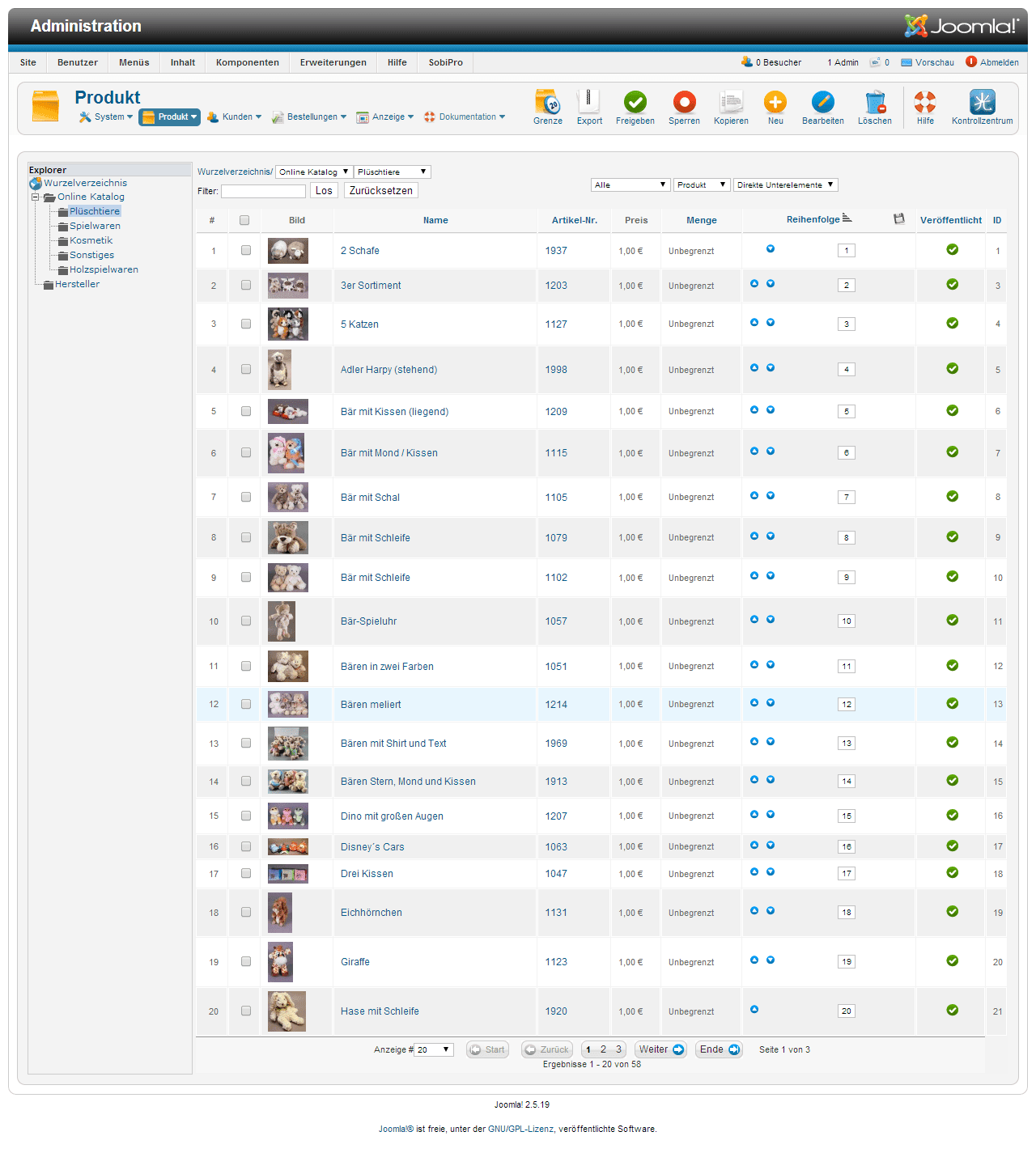
In diese Ansicht können Sie Einträge deaktivieren oder löschen.
- Um Einträge zu deaktivieren klicken Sie einfach auf das grüne Häkchen in der Spalte Status, Deaktivierte Einträge bleiben erhalten werden aber für den Besucher nicht mehr angezeigt
- Zum Löschen müssen Sie erst das Kontrollkästchen des Entsprechenden Eintrages markieren und dann den Button "Eintrag Löschen" betätigen. Achtung gelöschte Einträge können nicht wiederhergestellt werden!!!
- Mit einem Klick auf den Namen des Produktes können Sie das Produkt im Eintragsformular bearbeiten
Einträge hinzufügen
Das Eintragsformular wird benötigt um neue Produkte aufzunehmen. Zum Eintragsformular gelangen Sie, wenn Sie oben rechts auf den Button "Neu" klicken.
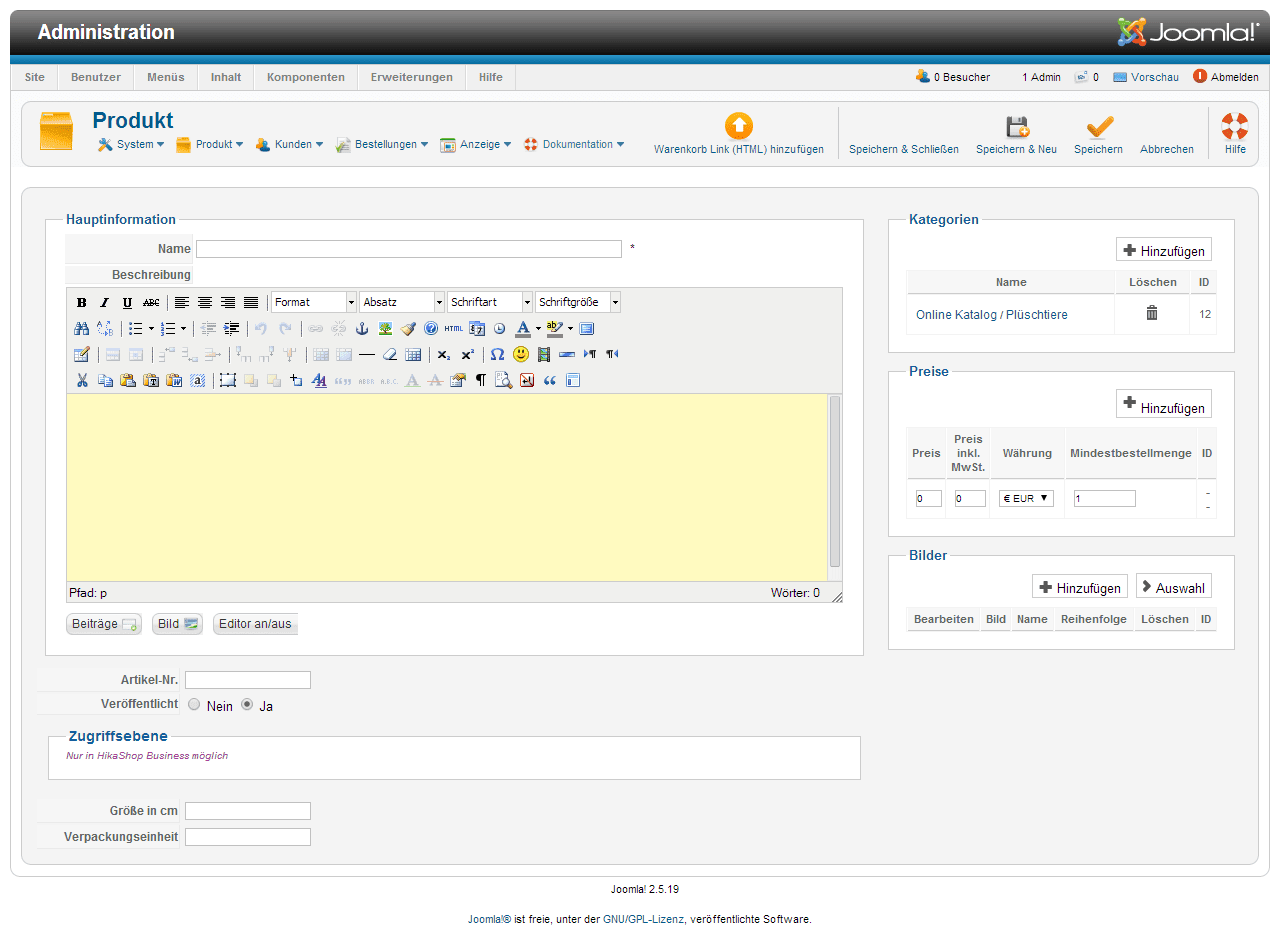
Hier sind Sie auf den Eintragsformular. Bitte tragen Sie die Produktinformationen ein.
- Das Feld "Kategorie" zeigt oben die Gewählte Kategorie und bietet unten über den Button "Kategorie(n) auswählen" können Sie die Kategorien wählen in welchen das Produkt angezeigt werden soll
- Das Feld "Name" muss ausgefüllt werden mit der Bezeichnung des Produktes
- Das Feld "Bild" zeigt beim bearbeiten einen Produktes das bereits vorhandene Bild und über den Button "Datei auswählen" öffnet sich der Dialog zum suchen eines Bildes auf dem Rechner
- Das Feld "Artikelnummer" muss mit der Artikelnummer befüllt werden
- In das Feld "Verpackungseinheit" kommt die Anzahl der Produkte die in einer Verpackung enthalten sind.
- Das Feld "Größe" kommt die Größe des Artikels rein
- Das Feld "Beschreibung" kann ignoriert werden, es seih denn es gibt was zusätzlich wichtiges
- Das Feld " Preis" ein Betrag eingetragen werden
Übersicht der Bestellungen
Um auf die Anfragenübersicht zu kommen, gehen Sie mit der Maus auf Bestellungen in der oberen Leiste. Klicken Sie auf den Menüpunkt "Bestellungen. Sie kommen auf folgende Ansicht:
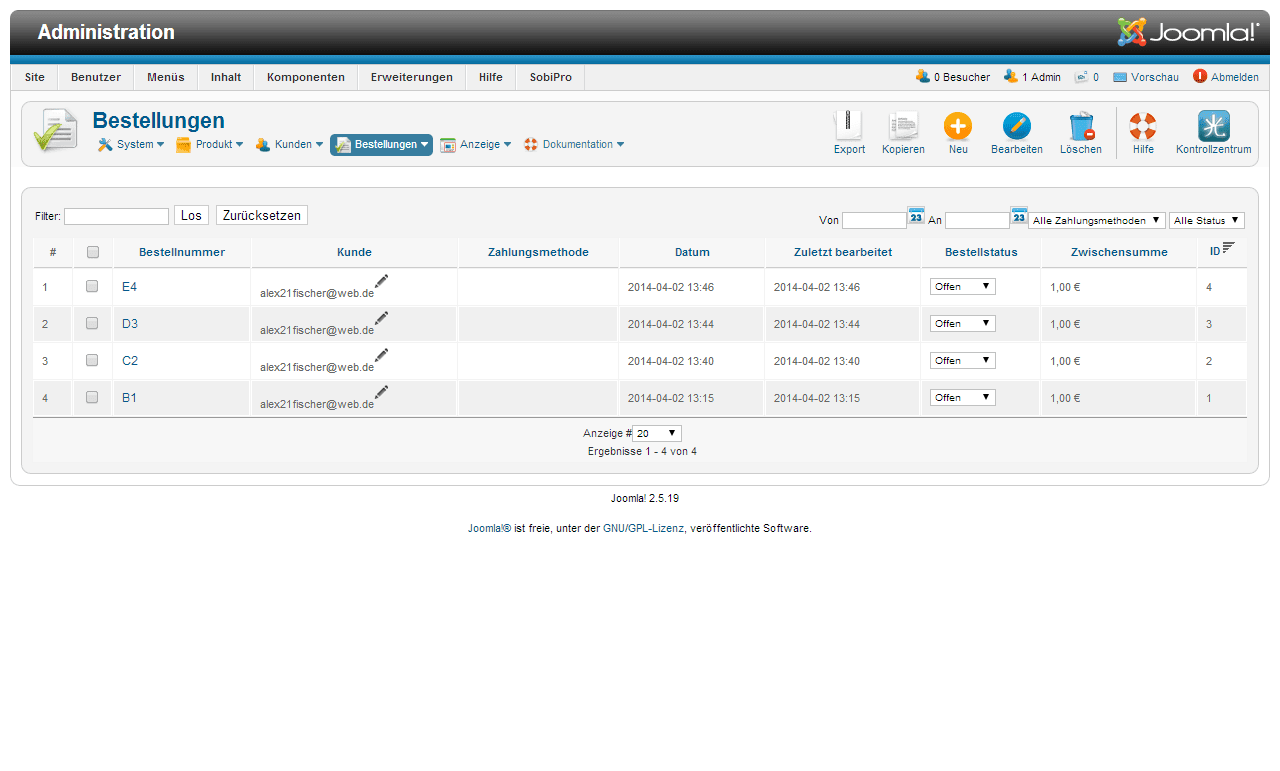 Jetzt sind Sie in der Bestellübersicht. Hier sehen Sie alle Bestellungen vom Kunden aufgelistet.
Jetzt sind Sie in der Bestellübersicht. Hier sehen Sie alle Bestellungen vom Kunden aufgelistet.
Wenn Sie jetzt mit der Maus auf die Bestellnummer der gewünschten Bestellung klicken kommen Sie auf die Bestelldetails.
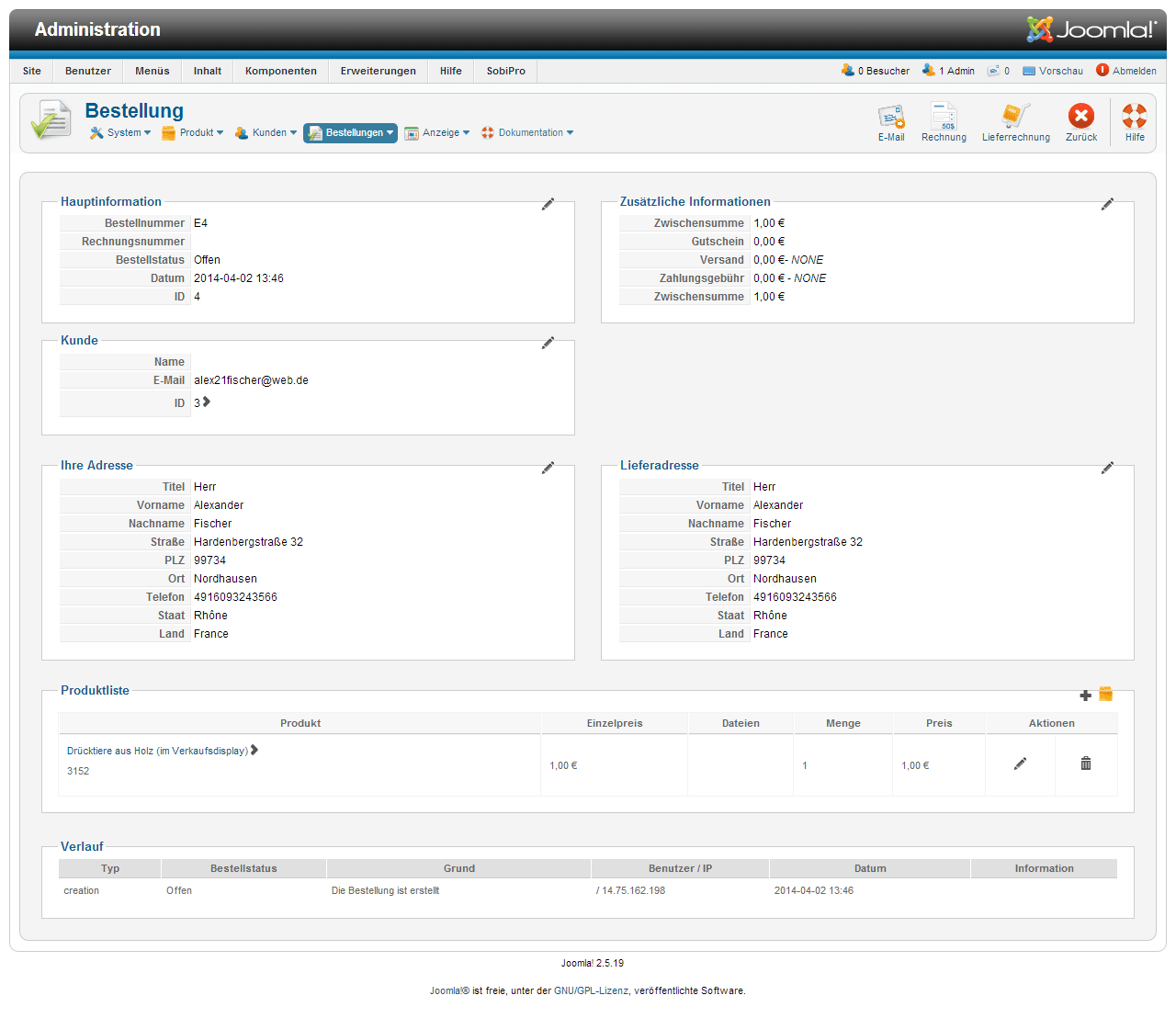
Hier haben Sie eine direkte Übersicht mit allen Details zu der Bestellung vom Kunden.
Kundenübersicht
Wenn Sie mit der Maus auf die obere Leiste auf "Kunden" gehen und den Menüpunkt "Kunden" klicken, kommen Sie auf Ihre Kundenübersicht.
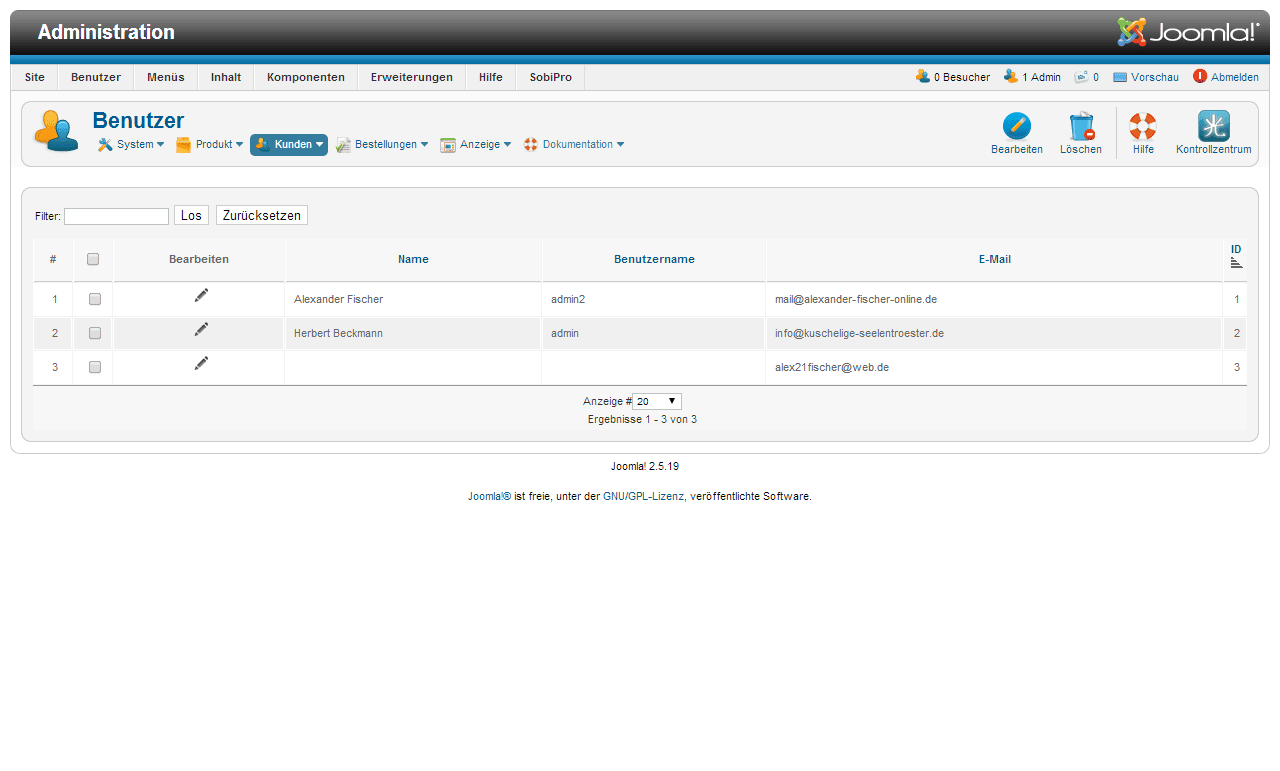
Wenn Sie jetzt mit der Maus bei den ausgesuchten Kunden auf den Bearbeitungsstift klicken, kommen Sie in die Übersicht des jeweiligen Kunden.
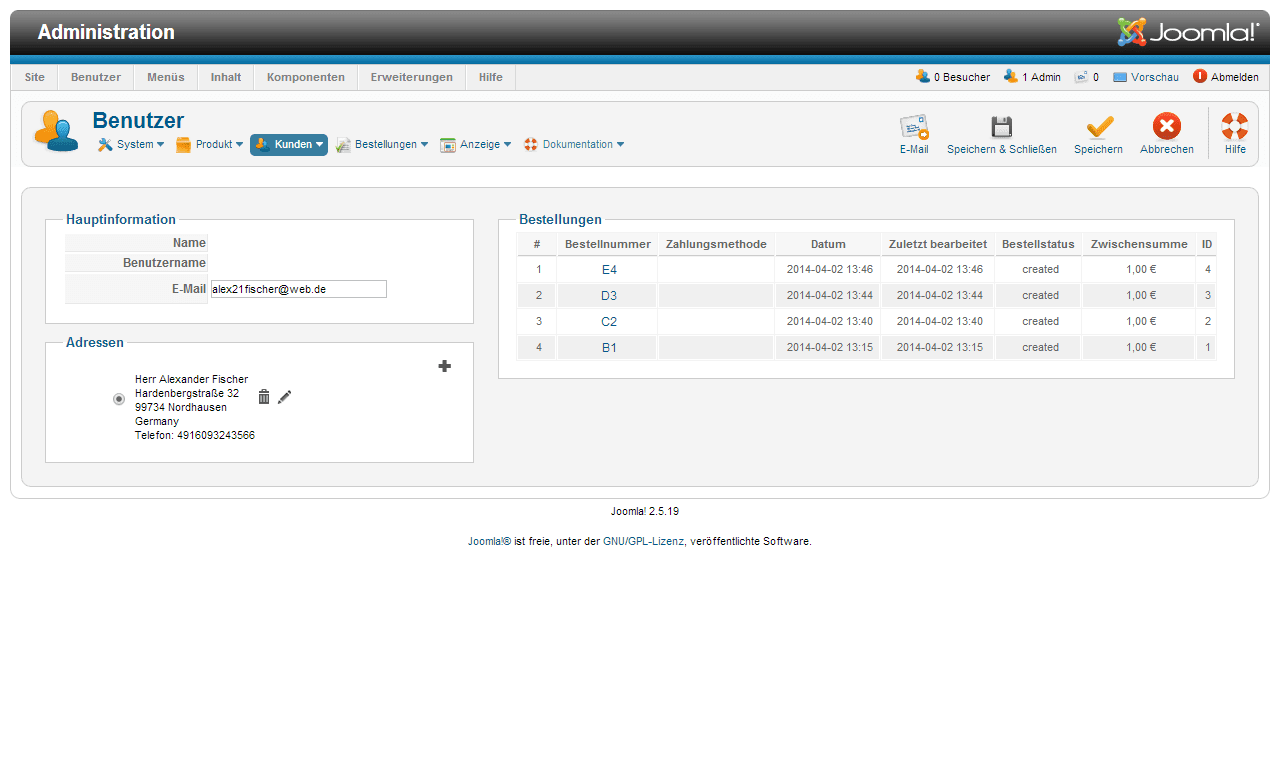
In der Übersicht finden Sie alle Details zum Kunden.
Eine Übersicht mit allen Bestellungen.
Die Stammdaten des Kunden mit verschiedenen Liefer-und Rechnungsadressen.